Tabloya naverokê
Di vê gotarê de, em ê fêr bibin ku ji bo Excel fontê koda barcode 128 biafirînin . Hin rêbaz hene ku hûn tîpa koda koda 128 li Excel bikar bînin, lê pir dijwar e ku serîlêdanê bikin û li ser hemî guhertoyên Excel nexebitin. Îro, em ê rêbazek nîşan bidin ku koda koda 128 tîpa barcode bi gavên hêsan di Excel de çêbikin. Piştî xwendina gotarê, hûn ê bikaribin koda koda koda 128 pir bi hêsanî bikar bînin. Ji ber vê yekê, bêyî ku dereng bimîne, em niha dest bi nîqaşê bikin.
Pirtûka Praktîkê dakêşin
Hûn dikarin pirtûka pratîkê ji vir dakêşin.
Kod 128 Barcode Font.xlsm
Font Barcode Code 128 Çi ye?
Kodê 128 tîpek barkodê ya nûjen û navdar e. Popularîteya wê roj bi roj zêde dibe, ji ber ku ew tîpeke barkodê ya bi zencîreya bilind e ku tîpên alfanjimarî piştgirî dike.
Bi gelemperî koda 128 ji heft beşan pêk tê. Ew ev in:
- Herêma Bêdeng
- Symbola Destpêkê
- Daneyên kodkirî
- Symbolê kontrol bikin
- Symbola Rawestandinê
- Bara Dawî
- Herêma Bêdeng
Fontê koda barkodê code 128 3 binkomet hene. Ew li jêr bi kurtî têne şirove kirin:
- Koda 128A : Ew ASCII bêyî tîpên biçûk piştgirî dike.
- Koda 128B : Ew ASCII bêyî tîpên taybetî yên destpêkê piştgirî dike.
- Koda 128C : Ev binecih Nirxên Hejmarî piştgirî dike.
Pêvajoyên gav-bi-gav Ji bo Hilberîna Koda 128 Font Barcode ji bo Excel
Ji bo ravekirina gavan, em ê danehevek bikar bînin ku di derheqê hin hilberan û daneyên wan de agahdarî dihewîne. Bi karanîna rêbazê, em ê hewl bidin ku ji bo daneyên her hilberek bi tîpên Kodê 128 barkod çêbikin.

GAV 1: Koda 128 Font dakêşin
- Berî her tiştî, divê hûn Kodê 128 daxin Hûn dikarin fontê ji vê lînkê dakêşin .
- Piştre, Peldanka dakêşandî ya derxe peldanka C:\Windows\Fonts .
- Wekî din, peldanka dakêşandî veke, Kodê 128 fontê kopî bike û pê lê bike. ew bikeve peldanka C:\Windows\Fonts .
- Herwiha, hilbijêre Bidomîne eger pencereya destûrên rêvebir xuya bibe.
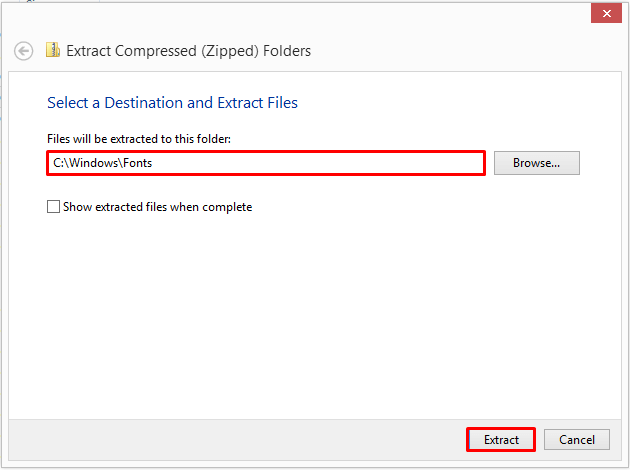
GAV 2: Koda VBA-yê biceribîne
- Ya duyemîn jî, herin tabloya Pêşdebir ya di ribbonê de û Visual Basic hilbijêrin.
- Di encamê de, ew ê paceya Visual Basic veke.

- Piştî wê, hilbijêre û paşê Modûlê têxe pencereya Visual Basic yê.
- Di vê gavê de, paceya Modulê ê xuya bibe.

- Naha, divê em kodek di Mo de binivîsin dule pencere.
- Tu dikarî wê ji jêrê kopî bikî û têxe paceya Modulê :
5762

Rêvekirina Koda VBA:
Di vê kodê de, em ê fonksiyonek çêbikin ku dê rêzek veguherîne barkod. Li vir, em ê Kodê 128 bikar bînin font.
- Parametreya têketinê rêzek e.
- Di derketinê de, em ê di tîpa Kodê 128 barkodê de heke rêzik bi dest bixin. derbasdar e.
- Heke din, wê rêzek vala nîşan bide.
4981
Ev beş navê fonksiyonê destnîşan dike û ew Code128() e. Pêdivî ye ku hûn rêzikê têxin hundurê parantezê.
9376
Ev guherbarên ku dê di kodê de werin bikar anîn hene.
4443
Di vê beşê de, kod dê karakterên derbasdar kontrol bike. Ger karakterek derbasdar nebîne, wê hingê, ew ê ji bikarhêner bixwaze ku ASCII karakterên standard bi kar bîne.
6806
Li vir, ev beş nirxa CheckSum guhêrbar hesab dike. .
2115
Di vê beşê de, kod CheckSum ASCII kodê hesab dike. Piştî lêzêdekirina koda ASCII , ew derbasî beşa din dibe.
5183
Di beşa dawî de, kod dê nirxên hejmarî yên di hundurê rêzika diyarkirî de kontrol bike.
Ev VBA kod ji myonlinetraininghub.com hat dîtin.
- Piştî nivîsandina kodê, pêl Ctrl + S ji bo hilanînê.
- Di pêngava jêrîn de, paceya Visual Basic bigire.
GAV 3: Fonksiyona Kodê 128 bikar bînin
- Sêyemîn, pêdivî ye ku em fonksiyona ku me bi sepandina VBA afirandiye bikar bînin.
- Ji bo vê yekê, Cell D5 hilbijêrin û binivîsin. formula li jêr:
=Code128(C5) 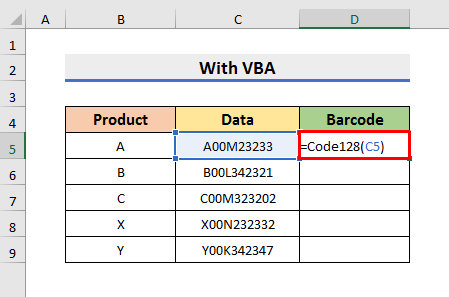
Li vir, fonksiyon dê daneyên Hucreyê veguherîne C5 nav abarcode.
- Di gava jêrîn de, pêl Enter bikin ku encamê bibînin.

GAV 4: Mijar û Mezinahiyê Biguherîne
- Di gava çaremîn de, divê hûn mijar û mezinahiya tîpan biguherînin.
- Ji bo wê armancê, Cell C5 hilbijêrin.
- Piştre, herin tabloya Mal û Koda 128 di qutiya mijara tîpan de hilbijêrin.
- Herwiha, 36 di qutiya mezinahiya tîpan de.
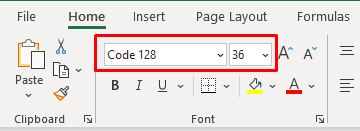
GAV 5: Mezinahiya Stûnê û Bilindahiya Rêzê biguherînin
- Piştî guherandina mijar û mezinahiya tîpan, divê em firehiya stûnê û bilindahiya rêzê biguherînin.
- Di rewşa xwe de, me firehiya Stûna D kiriye 30 û Bilindahiya Rêzê heta 50 .

GAV 6: Ji bo Kopîkirina Formula Destana Dagirtina Bikaranîn
- Li jêr gavê, Hûna D5-ê hilbijêre û Dengê dagirtî ber bi şaneyên mayî ve kaş bikin.
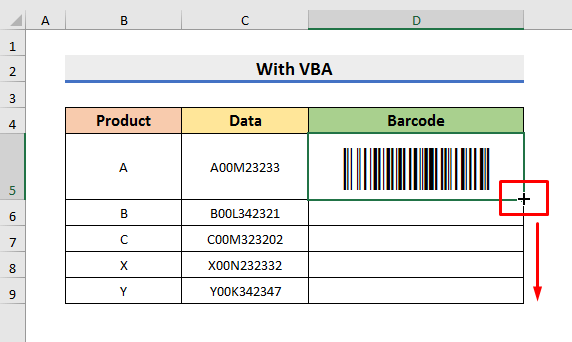
Derketina dawî
- Di dawiyê de, Bilindahiya Rêzê ya Rêza 6 , 7 , 8 û <1 biguherînin>9 ji bo 50 .
- Piştî qedandinê hemî gavan, hûn ê encamên mîna wêneya jêrîn bibînin.
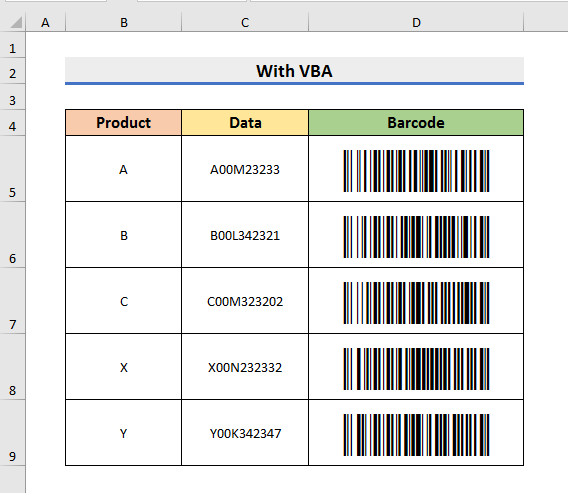
Zêdetir Bixwîne: Meriv çawa Fonta Barkodê ya Code 39 ji bo Excel bikar tîne (bi gavên hêsan )
Encam
Di vê gotarê de, me prosedurên gav-bi-gav destnîşan kir ku ji bo hilberîna Fonta Barcode ya Kodê 128 ji bo Excel . Ez hêvî dikim ku ev gotar dê ji we re bibe alîkar ku hûn barkod bi hêsanî biafirînin. Wekî din, hûn dikarin pirtûka xebatê bikar bîninbikaranînî. Ji bo vê yekê, pirtûka xebatê dakêşin. Me pirtûka xebatê di destpêka gotarê de zêde kiriye. Her weha, hûn dikarin biçin malpera ExcelWIKI ji bo bêtir gotarên mîna vê. Di dawiyê de, heke pêşniyar an pirsên we hebin, di beşa şîroveya jêrîn de bipirsin.

